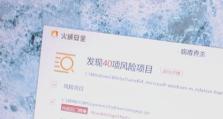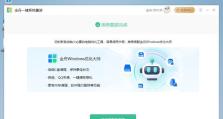电脑重装系统的步骤与注意事项(详细教程,让你的电脑焕然一新)
在使用电脑过程中,我们可能会遇到系统运行缓慢、出现蓝屏等问题。这时候,重装系统就成为了解决问题的一种有效手段。本文将详细介绍重装系统的步骤和需要注意的事项,帮助你轻松完成电脑的重装工作。
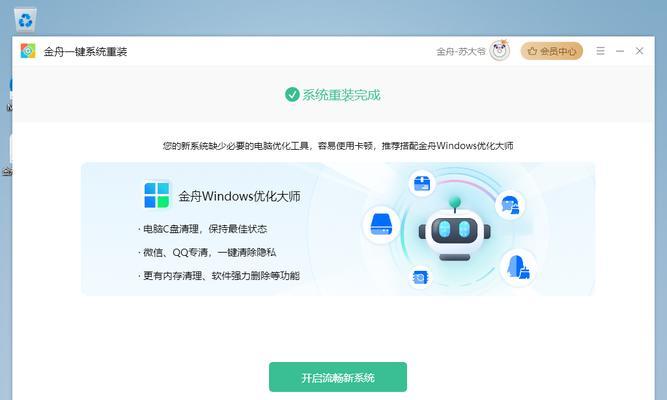
一、备份重要数据
在开始重装系统之前,务必先备份你的重要数据。将重要文件、照片和视频等存储到外部硬盘、U盘或云存储中,以免在重装过程中丢失。
二、准备安装盘或镜像文件
在重装系统之前,需要准备一个安装盘或镜像文件。可以从官方网站下载操作系统的安装镜像文件,并通过软件刻录到U盘或DVD上,或者直接购买安装盘。

三、设置启动项
在电脑启动时,按下相应的快捷键进入BIOS界面,在“Boot”或“启动项”中设置启动顺序,将U盘或DVD设为首选启动项。保存设置后,重启电脑。
四、选择安装方式
重启电脑后,会进入操作系统安装界面。根据提示选择安装方式,可以进行全新安装或保留个人文件并升级。
五、分区格式化
在安装过程中,可以选择对硬盘进行分区和格式化。分区可以将硬盘划分为多个逻辑驱动器,格式化则是清空硬盘上的数据。

六、选择安装位置
选择一个合适的磁盘分区作为系统安装位置。一般建议将系统安装在C盘,确保系统文件的顺利运行。
七、等待安装完成
系统开始安装后,需要耐心等待。这个过程可能需要一些时间,取决于电脑的配置和操作系统的大小。
八、驱动程序安装
系统安装完成后,需要安装相应的硬件驱动程序。可以通过官方网站下载最新的驱动程序,并按照提示安装。
九、更新系统补丁
为了保证系统的安全性和稳定性,安装完驱动程序后,务必及时更新系统补丁。可以通过系统更新功能或官方网站下载最新的补丁程序。
十、安装常用软件
重装系统后,需要重新安装常用的软件。比如办公软件、杀毒软件、浏览器等,可以根据个人需要进行选择和安装。
十一、恢复个人数据
安装完成后,将之前备份的个人数据复制回电脑中。确保文件完整无误后,删除备份文件以释放空间。
十二、设置个人偏好
在重装系统后,需要重新设置一些个人偏好,如系统语言、时区、桌面背景等。
十三、清理系统垃圾
重装系统后,可能会留下一些无用的文件和垃圾。可以通过系统自带的清理工具或第三方软件进行系统垃圾的清理。
十四、建立系统恢复点
在电脑重新配置完成后,建议建立一个系统恢复点。这样,在日后遇到问题时可以方便地恢复到这个点,省去重装系统的麻烦。
十五、
通过本文的步骤和注意事项,相信你已经了解了如何重装电脑系统。在进行重装前,请务必备份重要数据,并谨慎操作。重装系统能够让你的电脑焕然一新,提升使用体验。祝你顺利完成系统重装!